Le module de bibliothèque dans Lightroom est le cœur de la gestion de tes photos. Il te propose une multitude de fonctionnalités pour organiser, évaluer et préparer efficacement tes images. Que tu débutes ou que tu aies déjà acquis de l'expérience, tu obtiendras ici un aperçu complet des éléments de contrôle centraux dans la bibliothèque et comment les utiliser efficacement.
Points clés
- Aperçu des principales fonctions du module de bibliothèque
- Utilisation des métadonnées pour une gestion efficace des images
- Méthodes pour évaluer et trier tes images
Guide étape par étape
1. Explorer l'interface de travail du module de bibliothèque
Au début, lorsque tu ouvres Lightroom, tu fais face au module de bibliothèque, qui se situe en haut de l'interface utilisateur. Ici, tu trouveras tous les outils nécessaires pour gérer tes images. Complètement à gauche, tu peux afficher ou masquer les éléments de contrôle comme tu le souhaites.
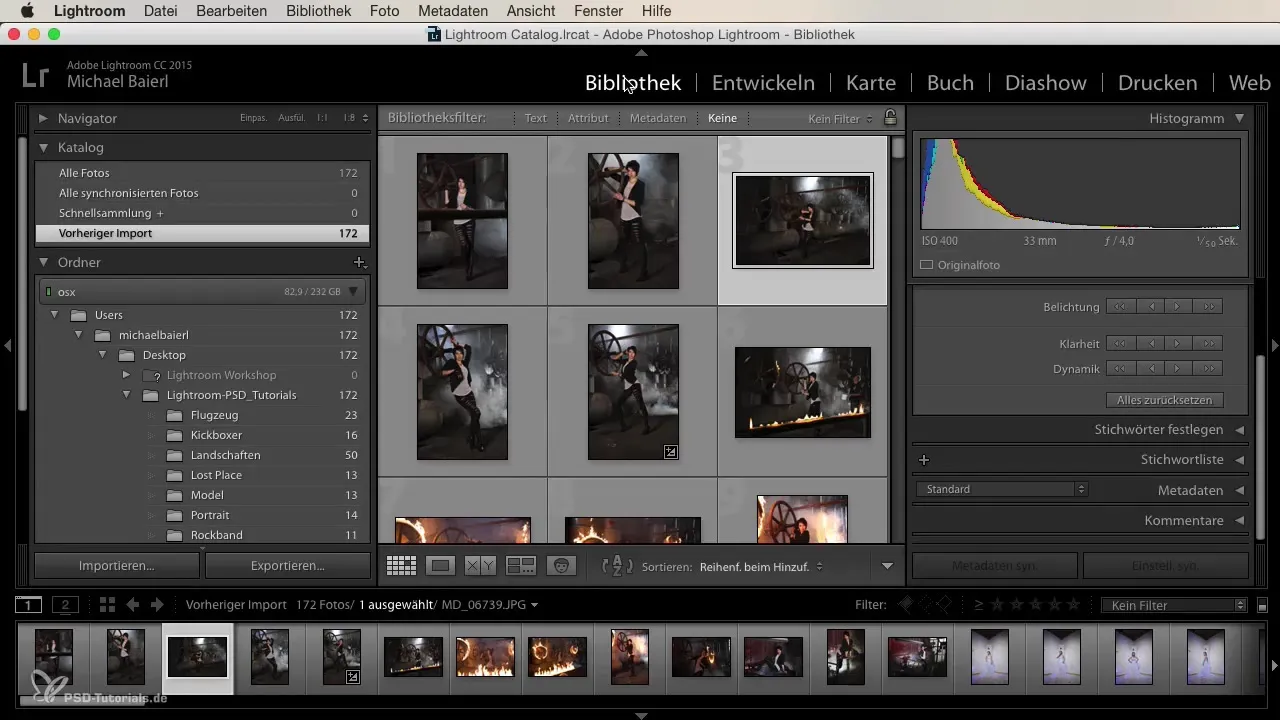
2. Utiliser le navigateur et le catalogue
Sur le côté gauche du module se trouve le navigateur, qui te permet de naviguer dans tes images. Lorsque tu zoomes, tu peux voir l'image en taille réelle et consulter l'image correspondante dans le catalogue. Cela est essentiel pour retrouver rapidement tes images. Si tes importations prennent du retard, une barre en haut t'indique la progression.
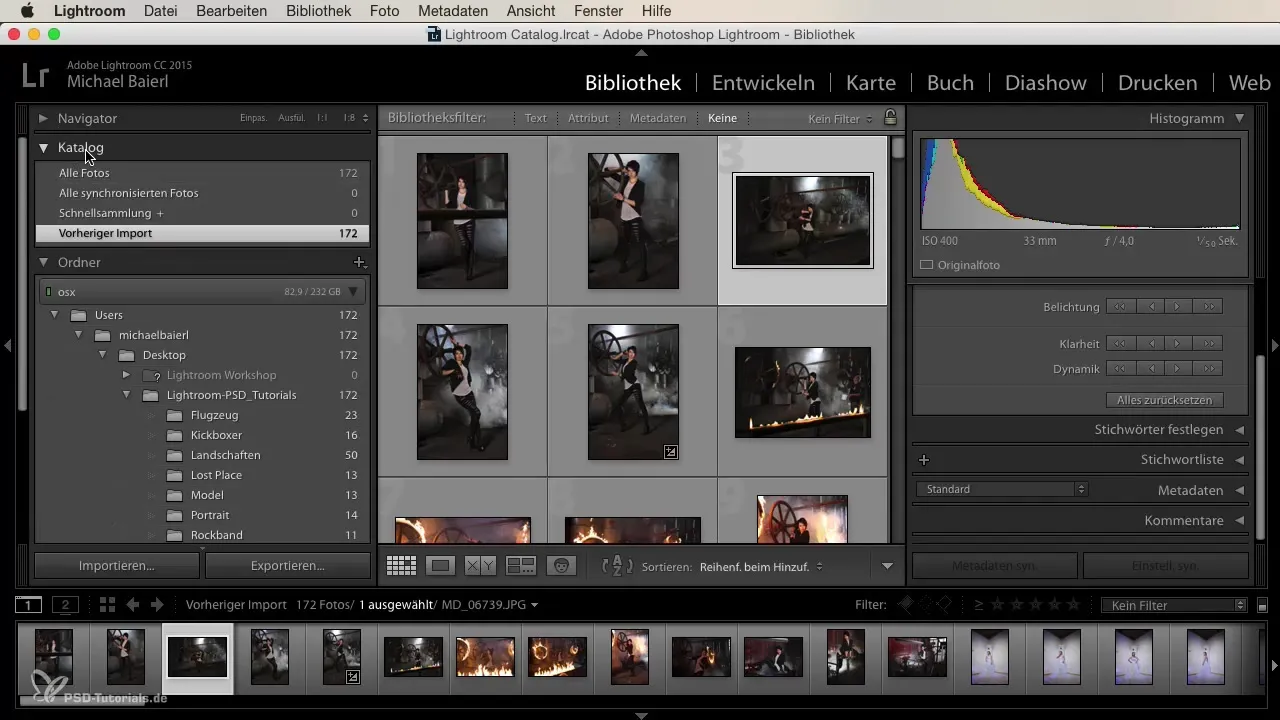
3. Organiser les images par le système de dossiers
Un système de dossiers bien organisé est la clé pour retrouver rapidement tes images. Tu peux agencer tes photos comme tu en as l'habitude avec la gestion des fichiers sur ton ordinateur. Cela te donne une vue claire de ta collection d'images entière.
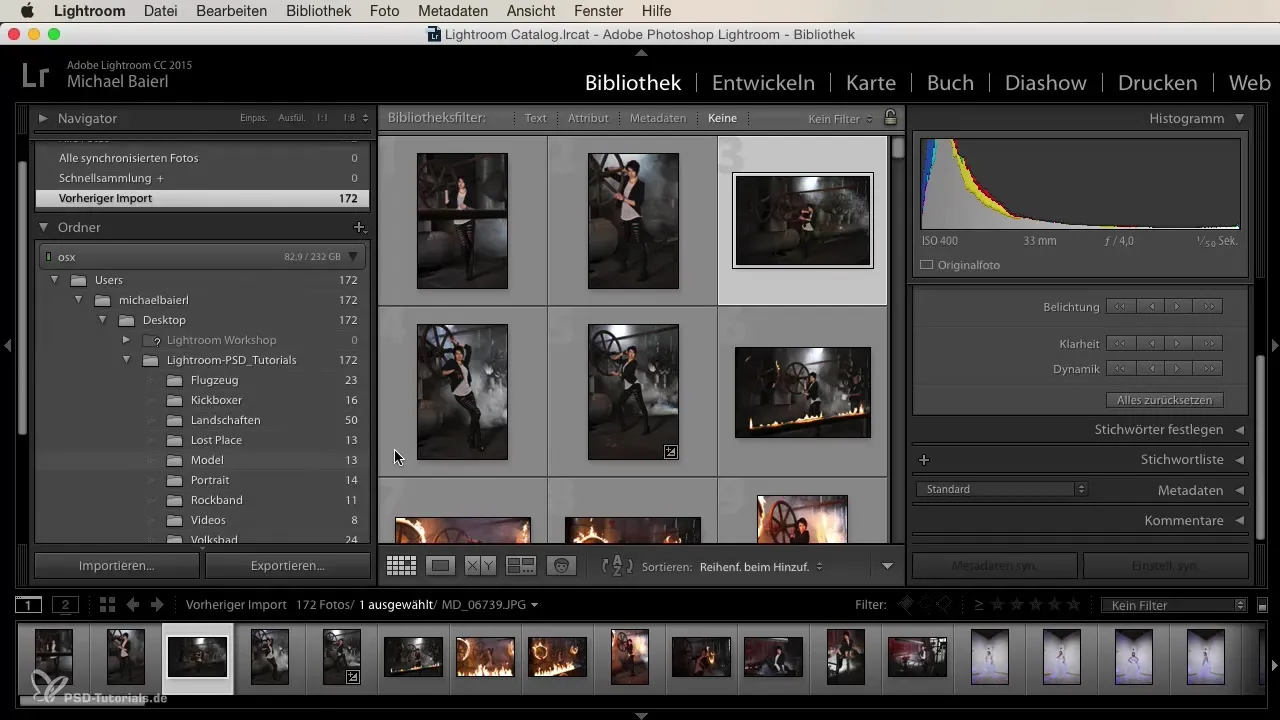
4. Ajuster l'aperçu des images
Au centre, tu vois la fenêtre d'aperçu. Tu as la possibilité de travailler en mode vue de photo unique ou en mode mosaïque. Clique sur les flèches pour passer d'une image à l'autre. Cela te permet de trouver facilement le motif approprié pour ton projet.
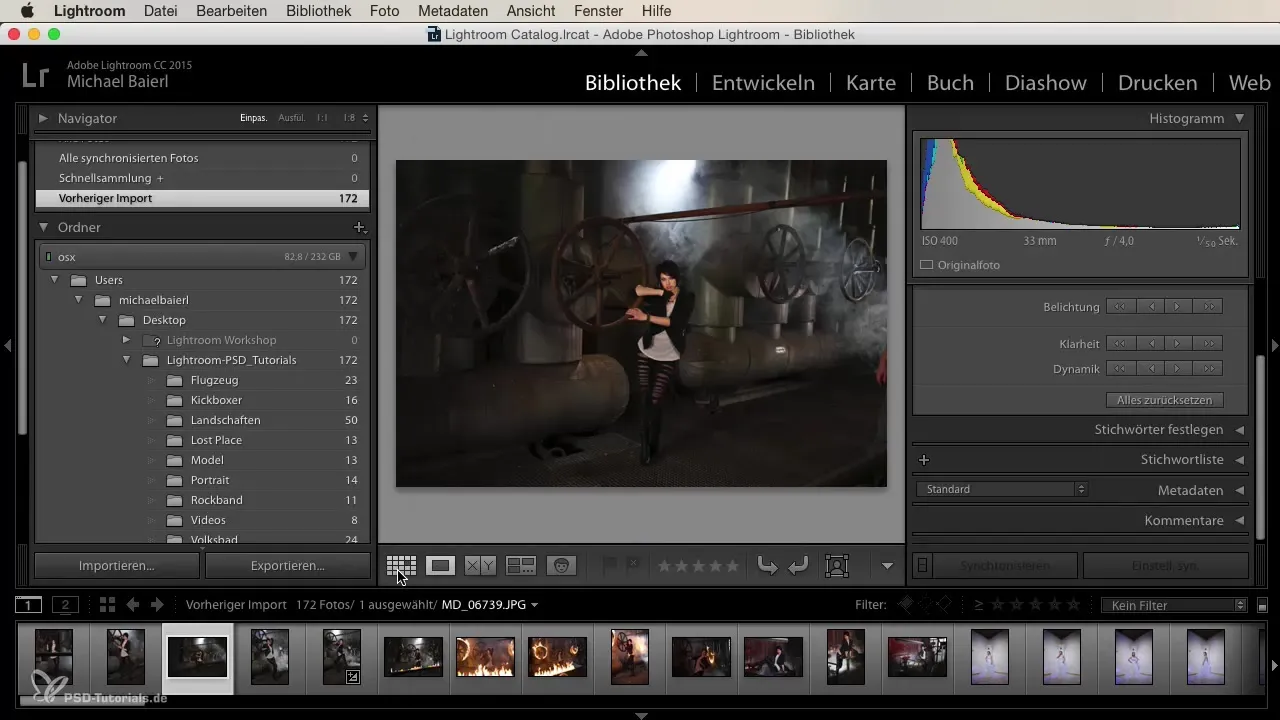
5. Attribuer des évaluations et des marques
Une des fonctions les plus utiles dans le module de bibliothèque est la possibilité d'évaluer et de marquer les images. Tu peux utiliser des étoiles de 1 à 5 ainsi que des marques colorées. Cela est utile pour identifier rapidement les meilleures images et faire une sélection ciblée.
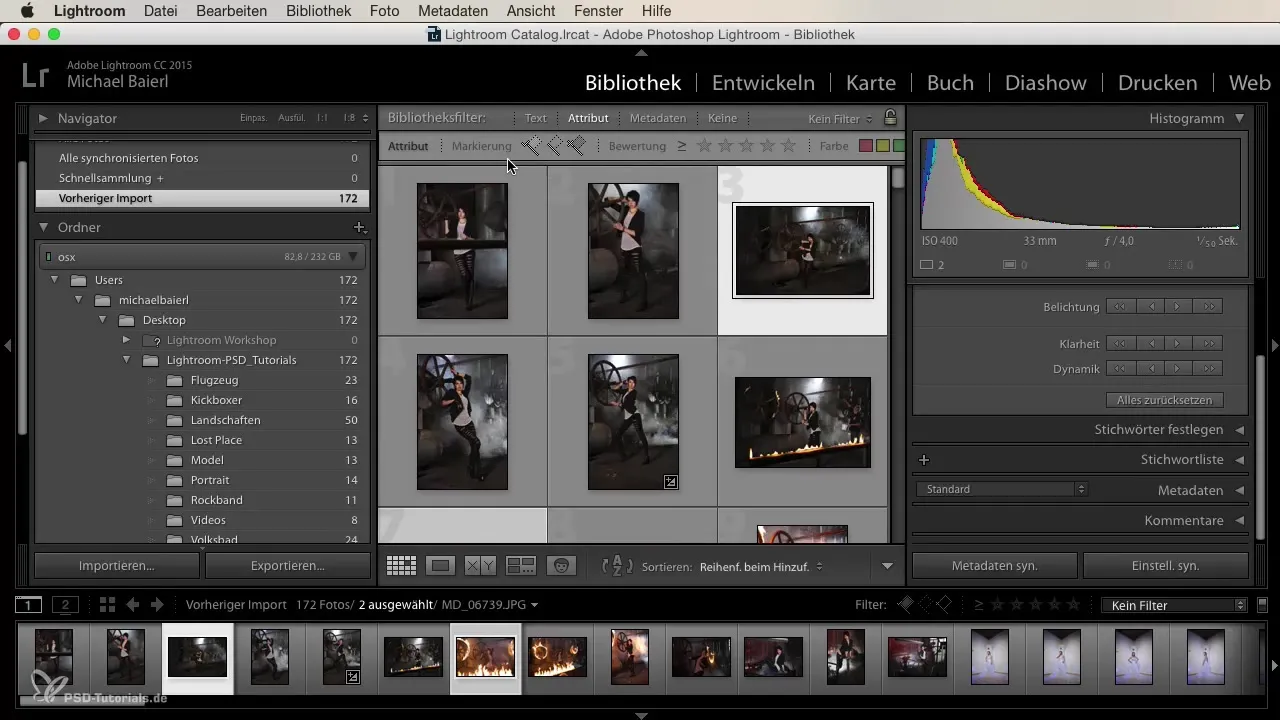
6. Activer la reconnaissance des visages
Si tu le souhaites, tu peux activer la reconnaissance des visages. Cela peut être particulièrement utile pour retrouver rapidement certaines personnes dans tes images, même si cette fonction n'est pas encore fiable à 100% pour le moment.
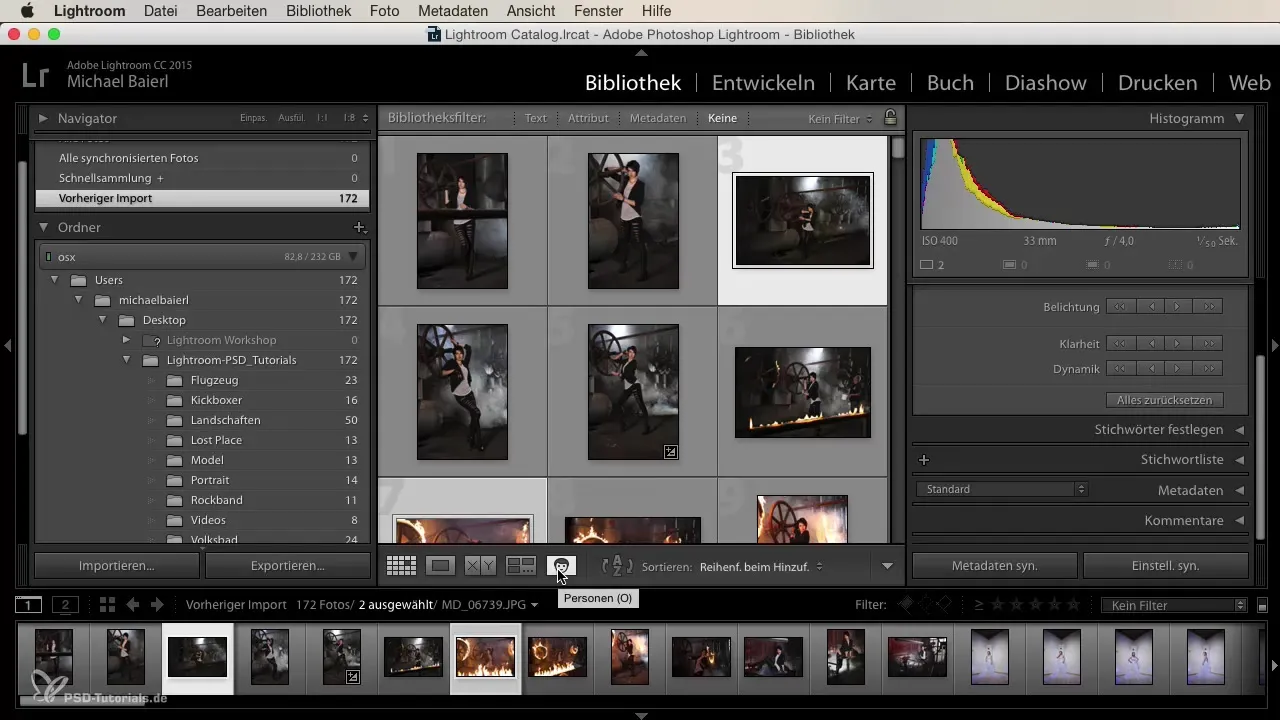
7. Gérer et synchroniser les métadonnées
La gestion des métadonnées est un outil puissant pour l'organisation des images. Tu peux définir des informations détaillées sur tes images et ajouter des commentaires qui te fourniront des indications importantes. De plus, il est possible de synchroniser les métadonnées pour différentes images afin d'assurer la cohérence.
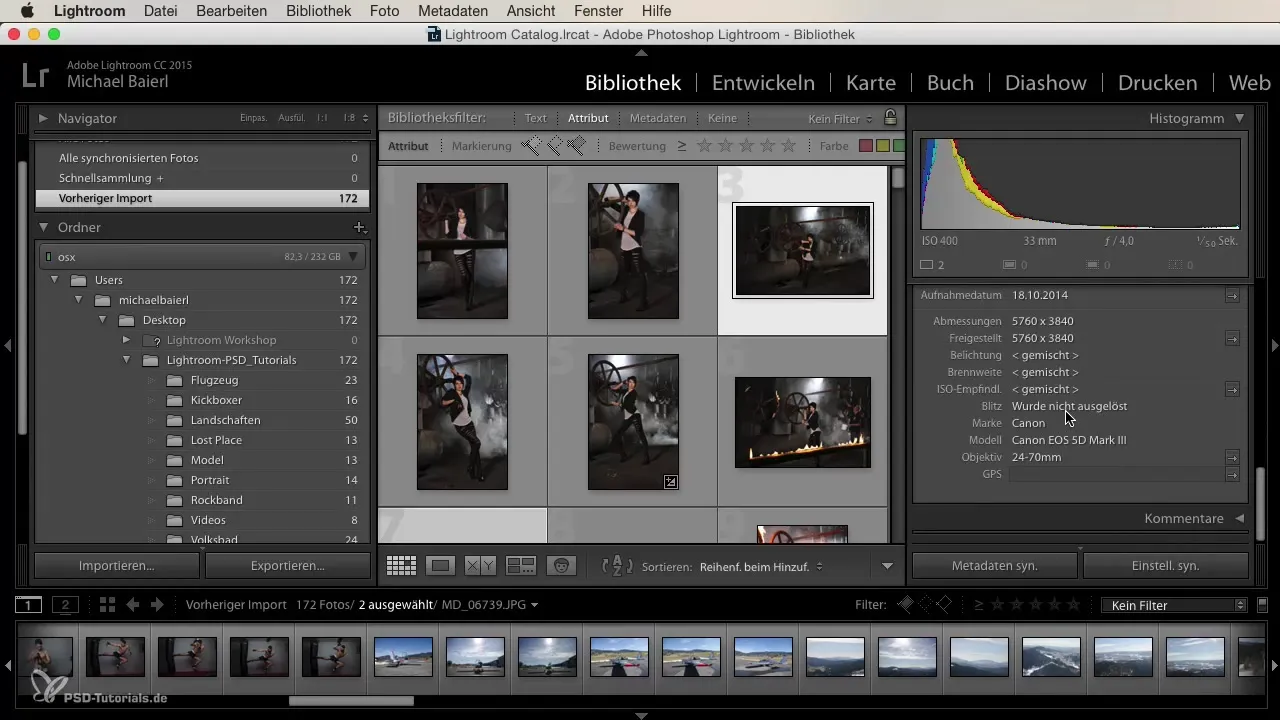
8. Importer et exporter des images
Un autre aspect essentiel est le processus d'importation et d'exportation. La boîte de dialogue d'importation te permet de glisser des images dans Lightroom, tandis que la boîte de dialogue d'exportation te propose différents formats et tailles. Ainsi, tu peux fournir tes images dans la qualité et la taille souhaitées.
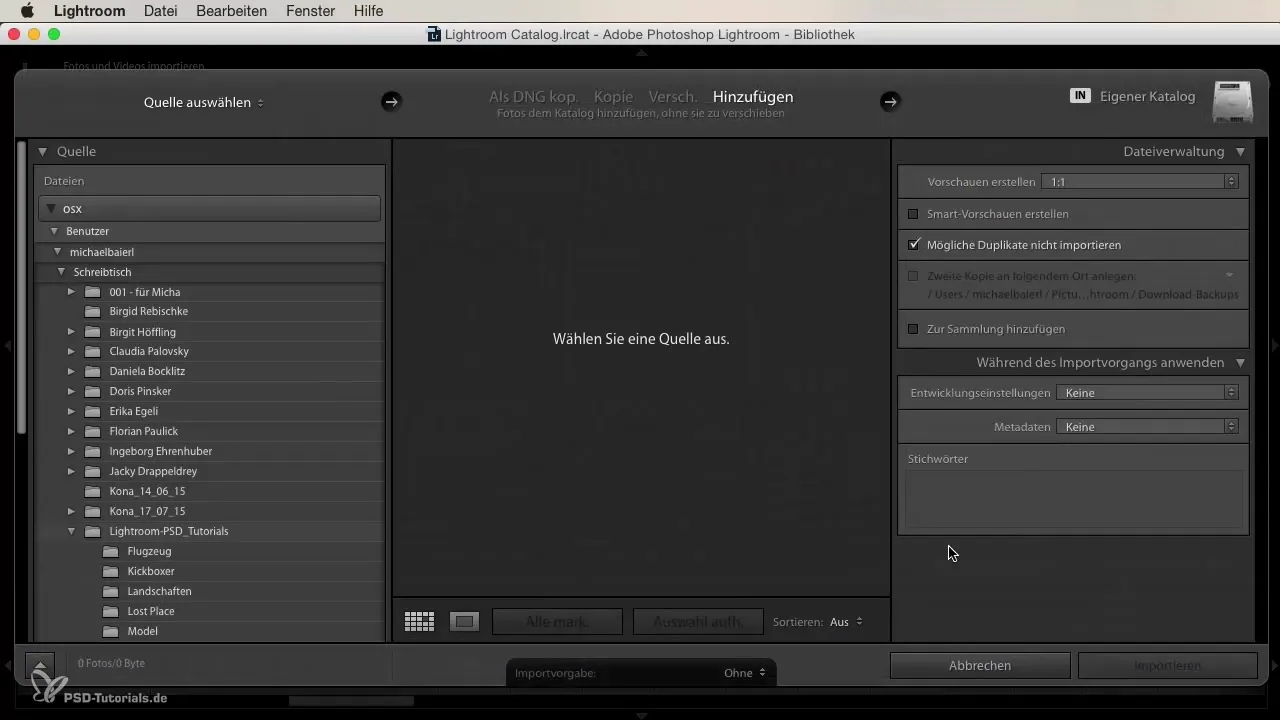
9. Utiliser des mots-clés
Un système de mots-clés efficace te permet de retrouver rapidement tes images. Tu peux ajouter des mots-clés et facilement récupérer les suggestions récemment utilisées. Cette fonction facilite énormément ton travail et te fait gagner beaucoup de temps.
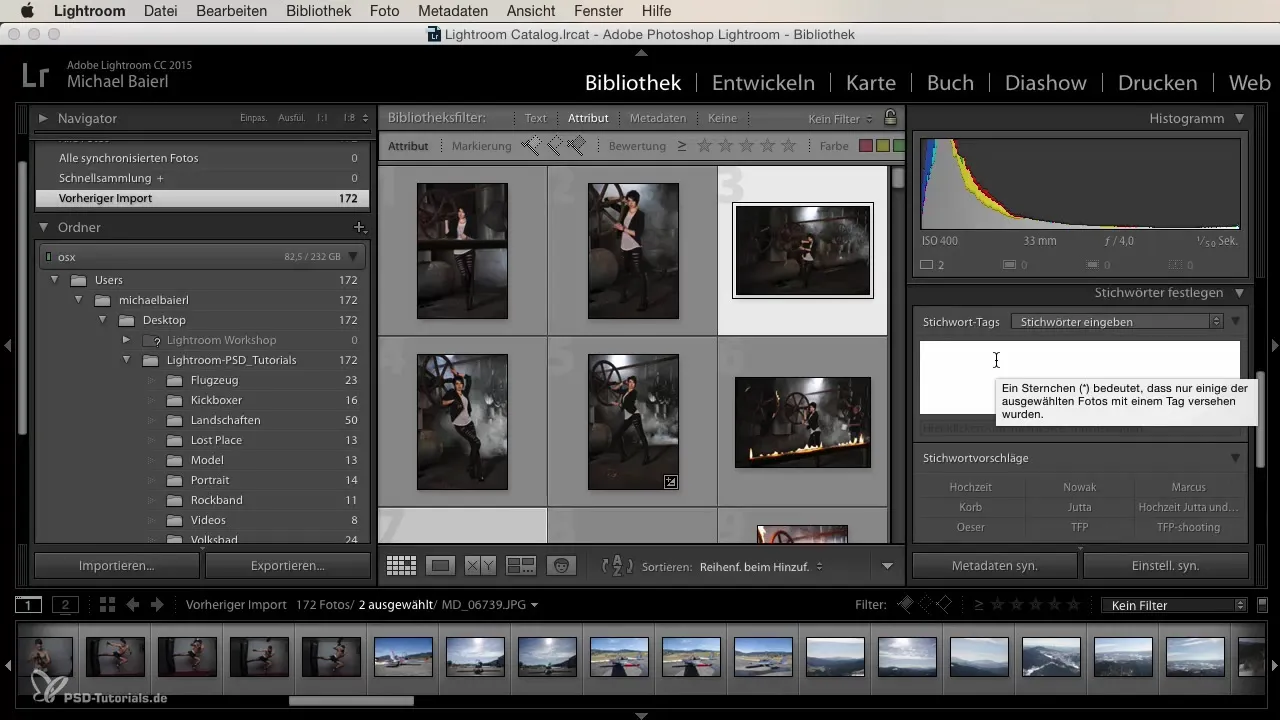
10. Utiliser les fonctions de filtre
Les fonctions de filtre dans le module de bibliothèque te permettent de trier des images spécifiques en fonction de leurs évaluations ou métadonnées. En quelques clics, tu trouves exactement l'image dont tu as besoin. Cela va même jusqu'à te permettre de filtrer par résolutions ou modèles d'appareils photo.
Résumé – Ton guide pour le module de bibliothèque dans Lightroom
Le module de bibliothèque dans Lightroom constitue une plateforme complète pour gérer efficacement tes images. De l'importance d'un système d'organisation et d'évaluation efficace à l'utilisation centrale des métadonnées, le module t'offre tous les outils dont tu as besoin. Il vaut la peine d'utiliser les fonctions présentées de manière ciblée et de se familiariser avec les possibilités.
Questions fréquentes
Qu'est-ce que le module de bibliothèque dans Lightroom?Le module de bibliothèque est le site central pour organiser, évaluer et visionner tes images.
Comment puis-je importer des images dans Lightroom?Tu peux sélectionner des images via la boîte de dialogue d'importation, définir une source et charger tes images dans Lightroom.
Quelles sont mes options pour évaluer les images?Tu peux évaluer les images avec des étoiles et des couleurs, pour effectuer une sélection facile.
Comment utiliser la reconnaissance des visages dans Lightroom?Active la reconnaissance des visages dans les paramètres pour retrouver plus facilement des personnes dans tes images.
Puis-je synchroniser les métadonnées pour plusieurs images à la fois?Oui, tu peux synchroniser les métadonnées pour toutes les images sélectionnées en même temps.


